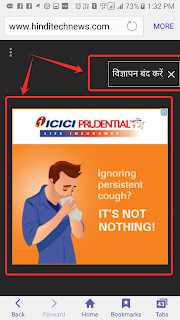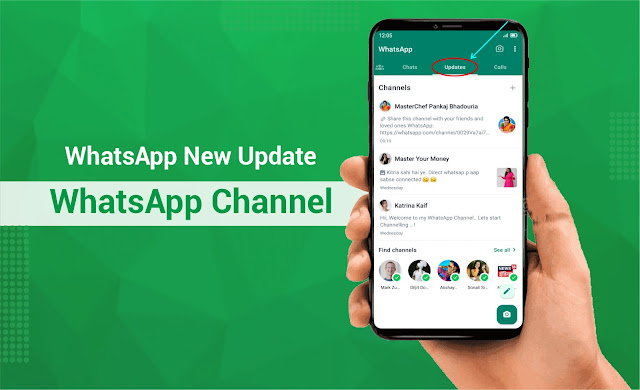क्यों होता है सभी मोबाइल में Developer Option. क्या फायदे है डेवलपर ऑप्शन के।
Developer Options के विभिन्न उपयोग
वैसे तो डिवेलपर आप्शन मोबाइल के लिए एप बनाने और उसे मोबाइल पर टेस्ट करने वालों के लिए काम आता है, लेकिन बाक़ी लोग भी इनको चालू करके ऐंड्रॉड मोबाइल में कुछ ऐसे परिवर्तन कर सकते है, जो बिना इस विकल्प के सम्भव नहीं है।
1. कम्प्यूटर पर किसी सॉफ़्ट्वेर को USB से मोबाइल से जोड़ना
यदि आप अपने ऐंड्रॉड मोबाइल को किसी ऐंड्रॉड मैनेजर कम्प्यूटर सॉफ़्ट्वेर से मैनिज करना चाहते है, तो इसके लिए आपको अपने मोबाइल पर developer options का विकल्प चालू करना पड़ेगा, इसके बाद developer options में usb debugging का विकल्प भी चुनना होगा।
2. मोबाइल डेटा को Wifi के साथ भी चालू रखना
यदि आपका मोबाइल wifi से कनेक्ट है तो आपके मोबाइल का mobile data ऑफ़ हो हटा है, जो आपके wifi से disconnect होने के बाद ही पुनः चालू होता है। लेकिन developer options में आपको Mobile data always active का विकल्प मिलता है, जिसके माध्यम से आप अपने मोबाइल के डेटा को हमेशा चालू रख सकते है।
3. मोबाइल के ऐनिमेशन को बंद करना का उनकी सेट्टिंग बदलना
यदि आप अपने मोबाइल में window animation, transition animation इत्यादि को बंद करना या इनकी सेट्टिंग बदलना चाहते है, तो इसके लिए विकल्प आपको सिर्फ़ developer options में ही मिलेंगे।
4. बैकग्राउंड एप की ऐक्टिविटी बंद रखना
यदि आप चाहते है की जैसे ही आप किसी एप को छोड़ कर दूसरे एप पर जाएँ, उस एप की सारी बैकग्राउंड ऐक्टिविटी बंद हो जाए जिससे आपका इंटरनेट और बैटरी ख़र्च ना हो, तो इसका विकल्प आपको Dont keep activities के रूप में developer options में मिलेगा।
5. बैकग्राउंड प्रॉसेस बंद रखें या लिमिट में रखें
यदि आप नहीं चाहते कि जब आप मोबाइल का प्रयोग नहीं कर रहे हो, तो कोई प्रॉसेस बैकग्राउंड में चले, तो इसके लिए आप Background process limit सेट्टिंग को developer options में जाकर बदल सकते है।
6. सभी एप को एक्स्टरनल मेमोरी कार्ड में भेजने योग्य बनाना
आम तौर पर बहुत से एप ऐसे होते है, जिनको आप चाह कर भी मेमोरी कार्ड में ट्रान्स्फ़र नहीं कर सकते क्यों की उनकी सेट्टिंग में ये विकल्प नहीं होता। लेकिन developer options में Force allow apps on external सेट्टिंग को ऑन करके आप किसी भी एप को मेमोरी कार्ड में transfer कर सकते है।
7. चार्जिंग के समय स्क्रीन हमेशा ऑन रखना
यदि आप नहीं चाहते कि फ़ोन के चार्ज होते समय आपके मोबाइल की स्क्रीन ऑफ़ हो, तो आप Stay awake सेट्टिंग को on कर सकते है, जिसके बाद आपके मोबाइल की स्क्रीन चार्जिंग के समय हमेशा ऑन रहेगी।
8. अपने मोबाइल पर क्लिक और स्वाइप का पोईंटर और पैटर्न देखना
स्क्रीन पर क्लिक करने या स्वाइप करने पर आप देखना चाहते है कि किस स्थान पर क्लिक हुआ और स्वाइप कहाँ कहाँ हुआ है, तो developer options में show taps और Pointer location सेटिंग को चालू कर सकते है।इन सभी के अतिरिक्त बहुत से सेटिंग है, जो मोबाइल एप डिवेलपर, advance सॉफ़्ट्वेर और मोबाइल को computer software के साथ प्रयोग करने के दौरान उपयोग में लायी जाती है।